A Microsoft explicou em um tutorial como ativar um arquivoAtualizar e Windows 10 a Windows 11 Em sistemas que não têm RPM 2.0, mas apenas TPM 1.2. É claro que Redmond continua recomendando que o novo sistema operacional seja instalado apenas em computadores que atendam aos requisitos recomendados. No entanto, ao mesmo tempo, forneceu informações para instalá-lo em quase todos os lugares.
Para usar o método a seguir, você deve primeiro verificar se ativou o TPM no BIOS. Para verificar, basta entrar no BIOS e procurá-lo (siga as instruções fornecidas pelo fabricante do dispositivo ou montador). Claro que não há necessidade de especificar isso, porque vamos modificar um arquivo Logs do sistema, é aconselhável que as seguintes operações sejam realizadas apenas por usuários que saibam o que estão prestes a fazer e saibam como seguir seus passos em caso de erros. Dito isso, vamos em frente.
- Pressione a combinação de teclas Win + R e digite regedit;
- Uma vez nos logs do sistema, vá para HKEY_LOCAL_MACHINE SYSTEM Setup MoSetup;
- Clique com o botão direito e selecione “Novo” e, em seguida, REG_DWORD (32 bits);
- Dê a ele AllowUpgradesWithUnsupportedTPMOrCPU como o nome;
- Altere seu valor para 1.
Agora você deve conseguir obter a atualização para o Windows 11, mesmo se não tiver o TPM 2.0. A alternativa é sempre usar ISOTambém fornecido pela Microsoft.

“Pensador incurável. Aficionado por comida. Estudioso sutilmente charmoso do álcool. Defensor da cultura pop.”







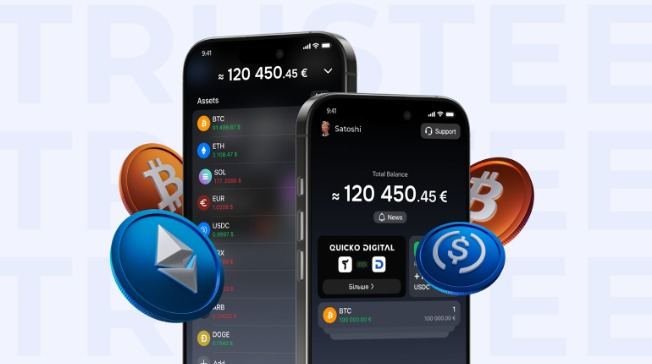
More Stories
Porque nos vídeos os humanos vencem os robôs
Black Legend: Wukong recebeu o patch de 29 de agosto, que introduz diversas melhorias e correções
Uma revolução sobre quatro rodas: o novo supercarro com mais de 1.000 cavalos de potência e ultrapassando 400 quilômetros por hora